Kuinka välttää kaksi uudelleenkäynnistystä Windows 8.1:n ja Windows 7:n kaksoiskäynnistyksen kanssa
Jos olet asentanut Windows 8.1:n ja Windows 7:n kaksoiskäynnistyskokoonpanossa ja olet asettanut Windows 8.1:n oletuskäyttöjärjestelmäksi, johon käynnistetään, luultavasti huomasit, että Windows 8:n uusi käynnistyslatain suorittaa ylimääräisen uudelleenkäynnistyksen aina, kun valitset käynnistyksessä Windows 7:n valikosta.
Tämä on todella ärsyttävää käytöstä ja vain ajanhukkaa. Tässä artikkelissa jaan kaksi yksinkertaista temppua päästäksesi eroon vaadittavasta uudelleenkäynnistyksestä ja käynnistämään suoraan haluttuun käyttöjärjestelmään. Tämä artikkeli koskee myös Windows 8 RTM: ää.
 Menetelmä 1
Menetelmä 1
Ensimmäinen vaihtoehto on ottaa käyttöön vanha käynnistysvalikkotila. Uuden hienon graafisen käynnistyslataimen sijaan voit ottaa käyttöön klassisen tekstipohjaisen käynnistyslataimen, joka näyttää luettelon käynnistettävistä käyttöjärjestelmistä.
Mainos
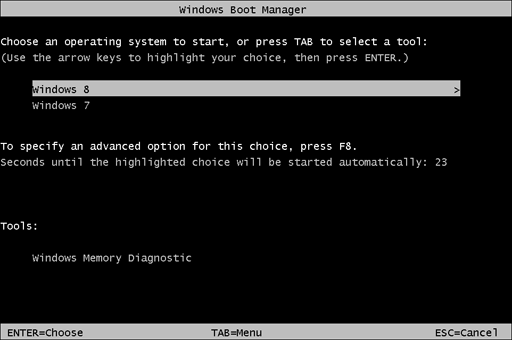 Noudata näitä yksinkertaisia ohjeita vaihtaaksesi uusi käynnistyslatain klassiseen tilaan.
Noudata näitä yksinkertaisia ohjeita vaihtaaksesi uusi käynnistyslatain klassiseen tilaan.
- Avaa komentokehote järjestelmänvalvojana (korotettu esiintymä). Jos sinulla ei ole aavistustakaan kuinka avata korotettu komentokehote, katso seuraava artikkeli: Tiedätkö kaikki nämä tavat avata korotettu komentokehote Windowsissa?
- Kirjoita seuraava juuri avaamaasi korotettuun komentokehotteeseen:
bcdedit /set "{current}" bootmenupolicy legacy
Se siitä! Palataksesi Windows 8.1:n oletuskäynnistyslataajaan kirjoittamalla seuraava komentokehotteeseen:
bcdedit /set {default} bootmenupolicy standardi
Menetelmä 2
- Käynnistä Windows 7
- Avaa korotettu komentokehote
- Kirjoita seuraava komento:
bcdedit /oletus {nykyinen}Tämä tekee Windows 7:stä oletuskäynnistysvaihtoehdon ja myös poistaa automaattisesti käytöstä Windows 8.1:n graafisen käynnistyslataimen.
- Palauta Windows 8 -käynnistyslataaja suorittamalla sama yllä mainittu komento, mutta Windows 8.1:stä.
Syynä kahteen uudelleenkäynnistykseen on se, että Windows 8:n käynnistyslatain käynnistyy esikäynnistysympäristöön, joka on kuin minikäyttöjärjestelmä, ennen kuin se näyttää käynnistysvalikon. Kun valitset Windows 7:n, tietokoneesi on käynnistettävä uudelleen, jotta tämä Windows 8:n esikäynnistyskäyttöjärjestelmä voidaan purkaa ja ladata sitten Windows 7. No, nyt tiedät kuinka parantaa kaksoiskäynnistyskokemustasi.
Bonusvinkki: Vaikka päätät käyttää graafista käynnistyslatainta, on nopea tapa käynnistää uudelleen Windows 7:ään Windows 8.1:stä tai Windows 8:sta. Pidä Shift-näppäintä painettuna samalla, kun napsautat "Käynnistä uudelleen" Windows 8.1:ssä tai Windows 8:ssa, jolloin pääset suoraan käynnistystä edeltävään käyttöjärjestelmään, joka näyttää luettelon käynnistettävistä käyttöjärjestelmistä. Valitse Windows 7 siellä ja tietokoneesi käynnistyy uudelleen vain kerran.

